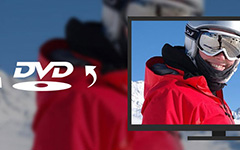Πώς να εγγράψετε δίσκο DVD σε υπολογιστή στα Windows 7 / 8

Εάν κάνετε αναβάθμιση σε Windows 7 / 8 από τα Windows XP / Vista ή απλά αλλάζετε από το λειτουργικό σύστημα Mac, ίσως δεν έχετε ιδανικό για το πώς να εγγράψετε το DVD στον υπολογιστή. Αυτό το άρθρο εισάγει τους τρόπους 3 που χρησιμοποιούνται συχνά για την εγγραφή DVD με τα Windows 7 / 8. Εάν θέλετε να λάβετε περισσότερες πληροφορίες σχετικά με την εγγραφή DVD, διαβάστε αυτό το άρθρο και λάβετε την κατάλληλη λύση ανάλογα.
Μέθοδος 1: Η καλύτερη λύση για το burning DVD σε υπολογιστή
Όταν πρέπει να εγγράψετε DVD σε υπολογιστή με Windows 7 ή Windows 8, κάποια επαγγελματική εγγραφή DVD θα πρέπει να είναι μια μεγάλη βοήθεια. Tipard DVD Ripper είναι το λογισμικό αναπαραγωγής DVD all-in-one. Είναι ένα επαγγελματικό και αποδοτικό DVD burner καθώς και ένα ισχυρό εργαλείο επεξεργασίας ταινιών. Μπορεί να σας βοηθήσει να μειώσετε το μήκος του βίντεο, να ρυθμίσετε τις ρυθμίσεις παραμέτρων βίντεο και ούτω καθεξής. Επιπλέον, μπορεί να μετατρέψει το DVD σε οποιαδήποτε μορφή 3D και 2D για να καλύψει τις διαφορετικές απαιτήσεις σας. Με μια λέξη, είναι το πιο πρακτικό λογισμικό αντιγραφής DVD.
Χαρακτηριστικό του Tipard DVD Ripper
- • Εγγραφή DVD σε υπολογιστή με υψηλή ποιότητα και ταχύτητα νηστείας.
- • Υποστήριξη για ένα ευρύ φάσμα μορφών εξόδου.
- • Ενεργοποιείτε την προσαρμογή των εφέ εικόνας και των ρυθμίσεων παραμέτρων.
- • Προεπισκόπηση βίντεο και λήψη των αγαπημένων σας εικόνων.
- • Φιλικό προς το χρήστη περιβάλλον και εύκολη στη χρήση.
Πώς να κάψετε DVD σε υπολογιστή με Tipard DVD Ripper
Μεταφορτώστε τον Tipard DVD Ripper
Πηγαίνετε στον επίσημο ιστότοπο, μεταφορτώστε και εγκαταστήστε αυτόν τον διανομέα στον υπολογιστή σας ακολουθώντας τις οδηγίες.
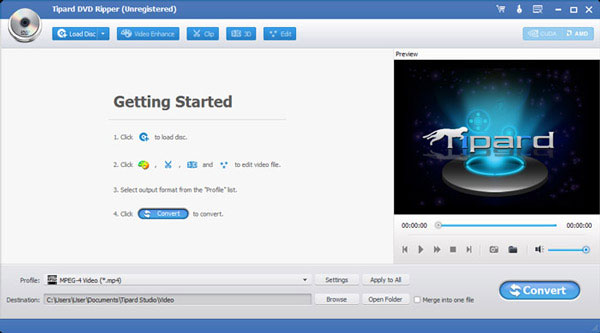
Τοποθετήστε το DVD στον υπολογιστή
Τοποθετήστε το DVD στον υπολογιστή σας. Ξεκινήστε αυτό το ripper και στη συνέχεια κάντε κλικ στο κουμπί "Load disk" στο δίσκο DVD που θέλετε να μετατρέψετε.
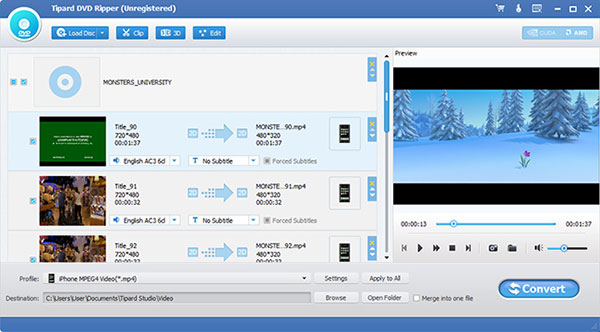
Επιλέξτε τη μορφή εξόδου
Κάντε κλικ στο "Προφίλ" και, στη συνέχεια, μπορείτε να επιλέξετε τη μορφή που θέλετε να μετατρέψετε το DVD σας. Ή μπορείτε να εισάγετε απευθείας την απαιτούμενη μορφή σας στο πλαίσιο γρήγορης αναζήτησης.
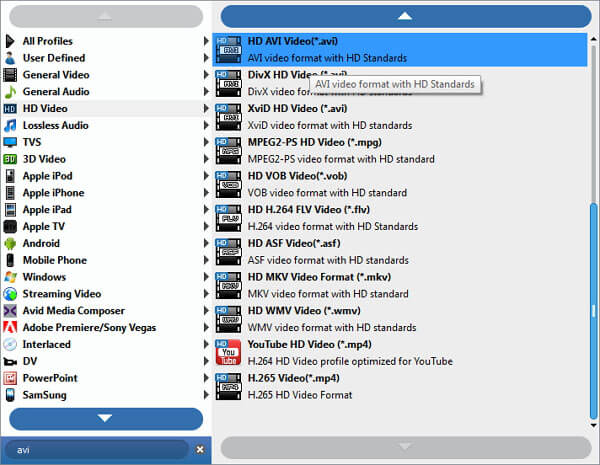
Ρυθμίστε το εφέ βίντεο
Εάν δεν σας αρέσει το εφέ βίντεο, μπορείτε να ρυθμίσετε μόνοι σας. Και μπορείτε επίσης να ρυθμίσετε την παράμετρο εξόδου.
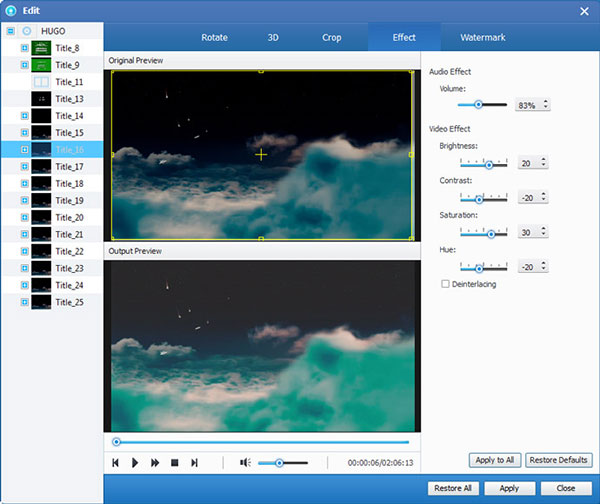
Εγγραφή DVD σε υπολογιστή
Επιλέξτε το φάκελο που θέλετε να αποθηκεύσετε. Κάντε κλικ στο κουμπί "Μετατροπή" για να ξεκινήσετε την εγγραφή DVD σε υπολογιστή με Windows 7 / 8.
Μέθοδος 2: Εγγραφή DVD σε υπολογιστή με WinX Free DVD Ripper
Το DVD είναι συνηθισμένο στη ζωή μας, οπότε η εγγραφή DVD Windows 7 / 8 δεν είναι τόσο δύσκολη για τους χρήστες των Windows. Οι περισσότεροι υπολογιστές έχουν ήδη έρθει με γενικό λογισμικό εγγραφής DVD. Εάν διαθέτετε έναν καυστήρα DVD, μπορείτε να δημιουργήσετε γρήγορα DVD χρησιμοποιώντας εργαλεία. Αλλά αν θέλετε να κάνετε ένα DVD που μπορεί να παίξει στα περισσότερα DVD players, θα χρειαστεί τη βοήθεια κάποιου λογισμικού. Στη συνέχεια, επιλέγουμε κάποιους καλούς DVD rippers για να σας βοηθήσουμε να κάψετε DVD στον υπολογιστή.
Πώς να καίει το DVD στον υπολογιστή δωρεάν
Η τιμή μπορεί να επηρεάσει την επιλογή των χρηστών να επιλέξουν το ripper και πιστεύω ότι οι περισσότεροι άνθρωποι θα ήθελαν να επιλέξουν ένα δωρεάν εργαλείο για να κάψουν το DVD στον υπολογιστή. Το άρθρο συνιστά άλλο DVD Ripper ως WinX DVD Ripper. Είναι εντελώς δωρεάν και συμβατό με τα Windows 7 και τα Windows 8. Απλώς δείτε περισσότερες λεπτομέρειες σχετικά με τον τρόπο εγγραφής DVD σε υπολογιστή με WinX DVD Ripper.
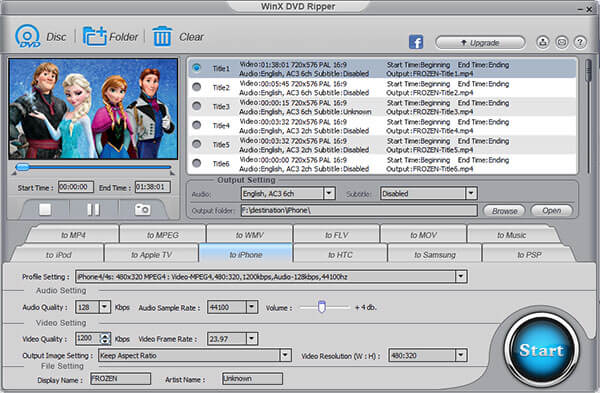
Βήμα 1: Κατεβάστε το WinX DVD Ripper
Κατεβάστε και εγκαταστήστε αυτό το ελεύθερο διανομέα στον υπολογιστή σας. Στη συνέχεια, ξεκινήστε αυτό το DVD ripper για να εγγράψετε το DVD στον υπολογιστή.
Βήμα 2. Τοποθετήστε το DVD στον υπολογιστή
Εισαγάγετε ένα DVD που πρόκειται να αντιγραφεί στη μονάδα DVD του υπολογιστή σας. Κάντε κλικ στο κουμπί "DVD Disc" για να φορτώσετε αυτό το DVD.
Βήμα 3. Επιλέξτε τη μορφή εξόδου
Μετά τη φόρτωση του DVD, οι πληροφορίες του DVD θα εμφανιστούν στη λίστα αρχείων. Υπάρχουν πολλές μορφές βίντεο εξόδου που μπορείτε να επιλέξετε.
Βήμα 4. Επιλέξτε τον φάκελο προορισμού
Κάντε κλικ στο κουμπί "Αναζήτηση" στην επιλογή εξόδου και επιλέξτε ένα φάκελο προορισμού στο σκληρό δίσκο. Στη συνέχεια, κάντε κλικ στο "OK".
Βήμα 5: Εγγραφή DVD σε υπολογιστή
Αφού κάνετε όλα τα παραπάνω, θα χρειαστεί να κάνετε κλικ στο κουμπί "Έναρξη" για να ξεκινήσετε αυτό το DVD στην αντιγραφή του υπολογιστή. Ο χρόνος εξαρτάται από το μέγεθος του DVD σας.
Μέθοδος 3: Εγγραφή DVD σε υπολογιστή με χειρόφρενο για δωρεάν
Χειρόφρενο είναι ένας από τους αγαπημένους τρόπους εγγραφής DVD σε υπολογιστή. Είναι εύκολο στη χρήση με ένα από τα πιο σημαντικά πρότυπα για τους ανθρώπους να επιλέγουν εργαλεία αντιγραφής. Διατίθεται για Windows 7 και 8, ακόμη και για Mac και Linux. Εάν θέλετε να χρησιμοποιήσετε αυτό το πρόγραμμα για να εγγράψετε DVD σε υπολογιστή, μπορείτε να ακολουθήσετε τις παρακάτω οδηγίες.
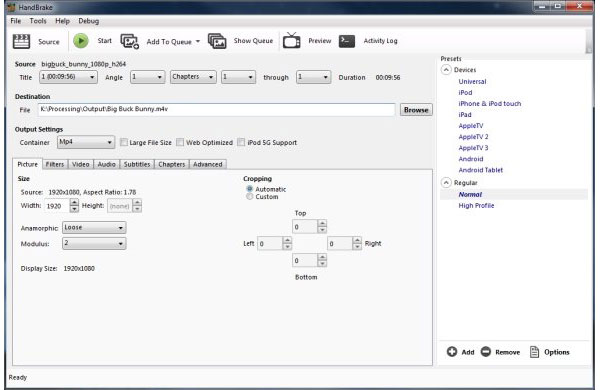
Βήμα 1: Κατεβάστε το Handbrake στον υπολογιστή
Κάντε λήψη αυτού του προγράμματος στην αρχική σελίδα του Handbrake. Εγκαταστήστε τον στον υπολογιστή σας ως την κατεύθυνση.
Βήμα 2. Τοποθετήστε το DVD στον υπολογιστή
Τοποθετήστε το DVD που θέλετε να αντιγράψετε στον υπολογιστή. Και ξεκινήστε το πρόγραμμα στον υπολογιστή σας.
Βήμα 3. Ξεκινήστε τη σάρωση του DVD σας
Κάντε κλικ στο κουμπί Πηγή και, στη συνέχεια, επιλέξτε τη μονάδα DVD από τη λίστα. Στη συνέχεια, θα ξεκινήσει η σάρωση του DVD σας, το οποίο μπορεί να διαρκέσει λίγα λεπτά.
Βήμα 4. Επιλέξτε τι θέλετε να αντιγράψετε
Όταν ολοκληρωθεί η σάρωση, μπορείτε να επιλέξετε ποιο τμήμα του DVD σας θέλετε να αντιγράψετε από τον τίτλο.
Βήμα 5: Επιλέξτε φάκελο και μορφοποίηση
Κάντε κλικ στο κουμπί Περιηγητή για να επιλέξετε το σημείο όπου θέλετε να αποθηκεύσετε το βίντεό σας και, στη συνέχεια, κάντε κλικ στο κουμπί OK. Επιλέξτε ποιες μορφές θα προκύψει από το αρχείο "Προεπιλογές".
Βήμα 6: Εγγραφή DVD σε υπολογιστή
Κάντε κλικ στο Αρχική κουμπί στο επάνω μέρος του παραθύρου για να εγγράψετε έναν δίσκο DVD με αυτό δωρεάν λογισμικό εγγραφής DVD. Θα πάρει λίγο χρόνο. Όταν ολοκληρωθεί η διαδικασία εγγραφής DVD στα Windows 7/8, μπορείτε να απολαύσετε το βίντεο στον υπολογιστή σας.
Συμπέρασμα
Το άρθρο παραθέτει κάποιες μεθόδους για την εγγραφή του DVD σε υπολογιστή, ειδικά για τα Windows 7 και Windows 8. Μπορείτε να εγγράψετε το DVD με μερικά δωρεάν εργαλεία που ήδη διαθέτει το σύστημα υπολογιστή ή με κάποια ισχυρά προγράμματα καύσης, όπως το Tipard DVD Ripper. DVDs κάψιμο γίνεται εύκολο και βολικό λόγω αυτών των μεθόδων. Εάν θέλετε να εγγράψετε DVD σε υπολογιστή, απλά πρέπει να ακολουθήσετε αυτές τις συμβουλές. Περισσότερες ερωτήσεις σχετικά με τον τρόπο εγγραφής DVD σε υπολογιστή με Windows 7 / 8, μπορείτε να μοιραστείτε περισσότερες λεπτομέρειες στα σχόλια.